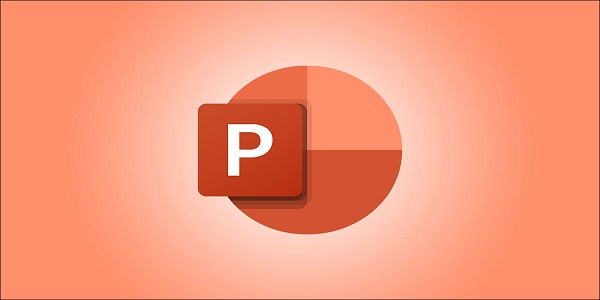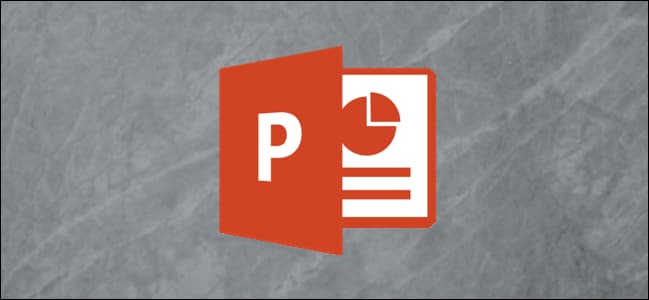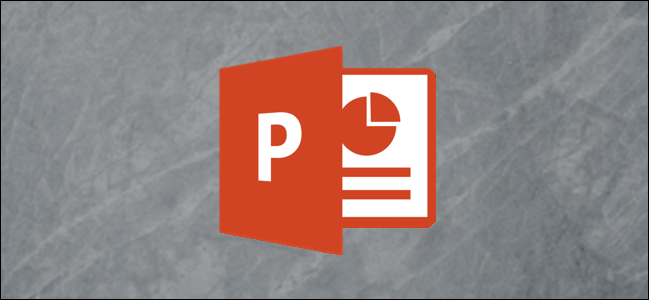نحوه متوقف کردن صدا در ارائه مایکروسافت پاورپوینت
نمایش اسلاید ، بیشتر اوقات ، با تعداد زیادی صحبت همراه است ، بنابراین تعجب آور نیست که گاهی اوقات ممکن است در حین ارائه صدا را متوقف کنید. پاورپوینت به شما امکان می دهد این کار را با کلیک یک دکمه انجام دهید. در ادامه نحوه متوقف کردن صدا در ارائه مایکروسافت پاورپوینت را به شما توضیح می دهیم.
متوقف کردن صدا در ارائه مایکروسافت پاورپوینت
مگر اینکه ارائه شما برای مشاهده بدون بلندگو (مانند نمایش اسلاید مملو از تصاویر برای تماشاگران در هنگام عروسی) در نظر گرفته شده باشد ، احتمالاً زمانی پیش می آید که برای پاسخگویی به سوالات نیاز به توقف صدا داشته باشید ، در مورد موضوعی طولانی تر صحبت کنید و غیره، خوشبختانه متوقف کردن صدا بسیار ساده است.
مرتبط: نحوه افزودن موسیقی به ارائه مایکروسافت پاورپوینت
ارائه ای را که با آن کار خواهید کرد باز کنید. موسیقی یا ویس موردنظر خود را به ارائه اضافه کنید.
پس از آماده شدن ، ارائه خود را آغاز کنید. برای انجام این کار ، “From Beginning” را در بخش “Start Slide Show” در برگه “Slide Show” انتخاب کنید. همچنین می توانید کلید F5 را فشار دهید.

در اسلاید حاوی فایل صوتی ، نماد صدا را خواهید یافت.

اگر ماوس را روی نماد صدا بکشید ، یک نوار پیشرفت برای فایل صوتی به همراه نوار لغزنده صدا و دکمه پخش/مکث ظاهر می شود. روی دکمه مکث کلیک کنید تا صدا متوقف شود.

روش دیگر ، می توانید Alt+P را برای مکث و از سرگیری صدا فشار دهید.
مرتبط: نحوه نمایش صفحه ارائه پاورپوینت در زوم
این همه چیز است. نکته منفی این است که اگر صدا را به طور مداوم از طریق نمایش اسلاید پخش کنید یا نماد صدا را پنهان کنید (اگرچه هنوز می توانید از کلید ترکیبی Alt+P استفاده کنید) ، این گزینه در دسترس نیست ، بنابراین مطابق آن برنامه خود را برنامه ریزی کنید.